Mise à jour de la planification d'arrêt avec Internet Download Manager pour 2024, 2025

Apprenez à planifier l
Internet Download Manager (IDM) est le logiciel d'accélération de téléchargement le plus populaire aujourd'hui. Grâce à cet outil, le téléchargement de données et de fichiers depuis Internet vers l'ordinateur de l'utilisateur devient plus simple, plus facile et plus rapide. Et une fonctionnalité assez intéressante de cet outil de support de téléchargement que j'aime personnellement, est la possibilité de définir pour autoriser (forcer) les navigateurs à utiliser IDM pour télécharger des données ou non?
Bien qu'il soit très apprécié et qu'il soit l'un des logiciels indispensables lors de l'installation d'un ordinateur, les utilisateurs d'ordinateurs ne font pas toujours confiance et souhaitent utiliser Internet Download Manager pour télécharger leurs données.
Si Internet Download Manager est installé sur votre ordinateur , vous constaterez qu'il sera automatiquement par défaut et compatible avec tous les navigateurs pour prendre en charge le téléchargement. Cependant, nous ne pouvons le configurer que pour pouvoir utiliser ou ne pas utiliser IDM dans le navigateur, mais nous ne pouvons pas lui dire quel lien recevoir ou refuser de télécharger.
Dans la section des paramètres d'Internet Download Manager, il y a un élément qui permet aux utilisateurs de choisir une manière flexible de télécharger des données (éventuellement en utilisant IDM, éventuellement par navigateur) sans désactiver IDM sur le programme. parcourir.
Étape 1: À partir de l'interface principale du logiciel Internet Download Manager, cliquez avec le bouton gauche sur l'onglet Téléchargements et sélectionnez les options ci-dessous.
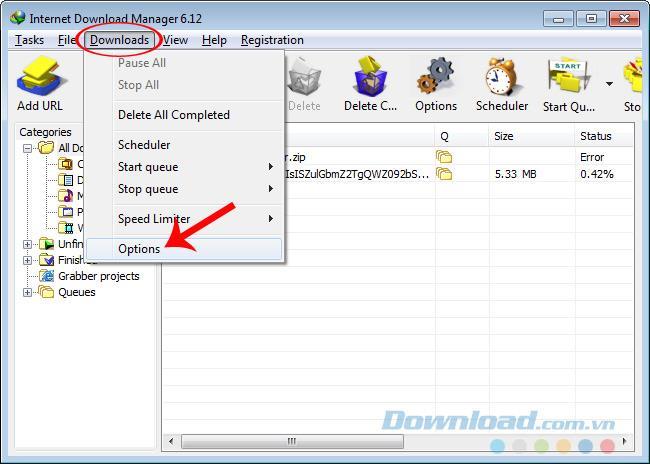
Étape 2: La fenêtre de configuration d'Internet Download Manager apparaît, sélectionnez l'onglet Général / Clés.
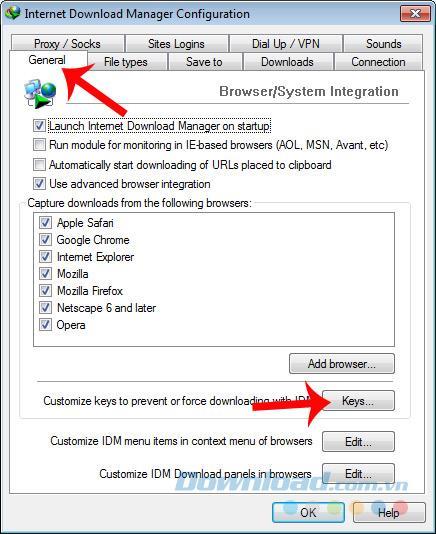
Étape 3: Il y a deux options ici:
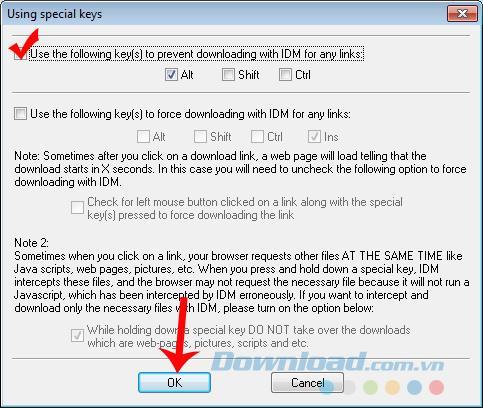
Définir des raccourcis clavier pour télécharger ou ne pas télécharger des données avec IDM
AVIS:
Téléchargez et installez IDM sur votre ordinateur. Le logiciel vient se placer dans la liste des programmes, mais s’intègre également dans votre navigateur par défaut (quel qu’il soit). Il vous avertit de sa manœuvre. Mais vous pouvez le configurer pour qu’il prenne place dans vos autres navigateurs également.
Lancez IDM depuis le menu Démarrer , Tous les programmes , Internet Download Manager . Dans la fenêtre qui s’affiche, cliquez sur l’onglet Options puis Général .
Dans la zone Intégration aux navigateurs suivants, cochez les navigateurs avec lesquels vous souhaitez voir IDM fonctionner, puis validez.
Avec votre navigateur Web, naviguez jusqu’à un lien de téléchargement comme vous en avez l’habitude.
Lorsque vous cliquez sur ce lien, deux fenêtres s’affichent. La première indique la marche à suivre pour qu'IDM ne prenne pas en charge ce téléchargement. Fermez cette fenêtre.
Dans la seconde figurent l’URL de téléchargement et la catégorie du fichier téléchargé. Choisissez Compressé s’il s’agit d’une archive Zip par exemple, Programme s’il s’agit d’un fichier .exe, etc. Vous pouvez éventuellement saisir une description.
Cliquez sur Plus tard pour le placer dans une file d’attente afin de télécharger le fichier ultérieurement ou sur Démarrer pour le lancer immédiatement.
Une nouvelle fenêtre s’affiche. Elle présente la progression du téléchargement. Comme vous le constatez, il est divisé en plusieurs morceaux (c’est grâce à cette technique qu’il s’effectue plus rapidement).
Vous pouvez ici mettre en pause le rapatriement du fichier en cliquant sur le bouton éponyme. Cliquez sur l’onglet Options à l’achèvement afin de définir les actions à mener lorsque le téléchargement est terminé. Par exemple Eteindre l’ordinateur , pratique si vous devez vous absenter.
Décochez d’abord la case Afficher « téléchargement terminé » , puis cochez au-dessous la case Eteindre l’ordinateur une fois terminé .
Si vous recevez un lien de téléchargement par courriel par exemple, inutile de lancer votre navigateur. Dans la fenêtre d'IDM, cliquez sur Ajout URL .
Saisissez ou collez l’adresse de téléchargement dans le champ Adresse . Si l’accès nécessite un identifiant et un mot de passe, cochez la case Utilisation autorisation et saisissez-le dans les cases Login et mot de passe . Validez.
Je vous souhaite une mise en œuvre réussie!
Apprenez à planifier l
Découvrez comment corriger l\
Découvrez comment supprimer complètement Internet Download Manager (IDM) pour optimiser vos téléchargements vidéo en 2024 et 2025.
Si vous n'avez plus besoin d'utiliser Galaxy AI sur votre téléphone Samsung, vous pouvez le désactiver avec une opération très simple. Voici les instructions pour désactiver Galaxy AI sur les téléphones Samsung.
Si vous n'avez pas besoin d'utiliser de personnage IA sur Instagram, vous pouvez également le supprimer rapidement. Voici un guide pour supprimer les personnages IA sur Instagram.
The delta symbol in Excel, also known as the triangle symbol in Excel, is used a lot in statistical data tables, expressing increasing or decreasing numbers, or any data according to the users wishes.
Les utilisateurs peuvent également personnaliser la désactivation de la mémoire ChatGPT quand ils le souhaitent, sur les versions mobiles et informatiques. Voici les instructions pour désactiver le stockage ChatGPT.
Par défaut, Windows Update recherche automatiquement les mises à jour et vous pouvez également voir quand la dernière mise à jour a eu lieu. Voici les instructions pour savoir quand Windows a été mis à jour pour la dernière fois.
Fondamentalement, l’opération de suppression de l’eSIM sur iPhone est également simple à suivre pour nous. Voici les instructions pour supprimer l'eSIM sur iPhone.
En plus d'enregistrer des Live Photos sous forme de vidéos sur iPhone, les utilisateurs peuvent convertir des Live Photos en Boomerang sur iPhone très simplement.
De nombreuses applications activent automatiquement SharePlay lorsque vous utilisez FaceTime, ce qui peut vous amener à appuyer accidentellement sur le mauvais bouton et à ruiner l'appel vidéo que vous passez.
Lorsque vous activez « Cliquer pour faire », la fonctionnalité fonctionne et comprend le texte ou l'image sur lequel vous cliquez, puis émet des jugements pour fournir des actions contextuelles pertinentes.
L'activation du rétroéclairage du clavier fera briller le clavier, ce qui est utile lorsque vous travaillez dans des conditions de faible luminosité ou pour rendre votre coin de jeu plus cool. Vous avez le choix entre 4 façons d'allumer les lumières du clavier de votre ordinateur portable ci-dessous.
Il existe de nombreuses façons d'entrer en mode sans échec sur Windows 10, au cas où vous ne parviendriez pas à accéder à Windows et à y accéder. Pour entrer en mode sans échec Windows 10 au démarrage de votre ordinateur, veuillez vous référer à l'article ci-dessous de WebTech360.
Grok AI a désormais étendu son générateur de photos AI pour transformer des photos personnelles en de nouveaux styles, comme la création de photos de style Studio Ghibli avec des films d'animation célèbres.
Google One AI Premium propose un essai gratuit d'un mois pour que les utilisateurs puissent s'inscrire et découvrir de nombreuses fonctionnalités améliorées telles que l'assistant Gemini Advanced.
À partir d'iOS 18.4, Apple permet aux utilisateurs de décider d'afficher ou non les recherches récentes dans Safari.
Windows 11 has integrated the Clipchamp video editor on Snipping Tool so that users can edit videos as they want, without having to use other applications.
















